一、初识Docker
1. 为什么需要 Docker
大型项目组件较多,运行环境也较为复杂,部署时会遇到一些问题:
- 依赖关系复杂,容易出现兼容性的问题
- 开发、测试、生产环境有差异
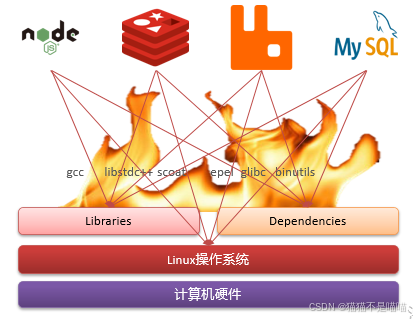
Docker 如何解决依赖的兼容问题
- 将应用的Libs(函数库)、Deps(依赖)、配置与应用一起打包
- 将每个应用放到一个隔离容器去运行,避免互相干扰
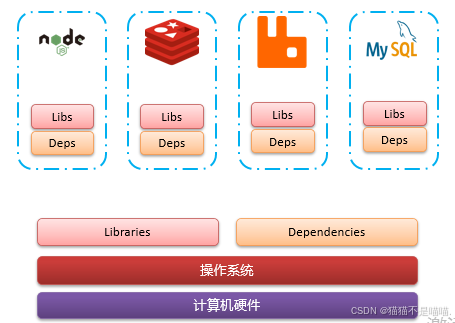
不同环境的操作系统不同,Docker如何解决?我们先来了解下操作系统结构
- 开发人员基于函数库开发。程序调用函数库,函数库调用内核指令,内核指令调用硬件。
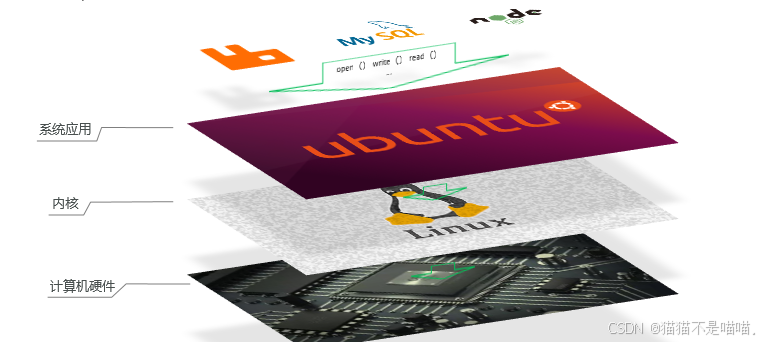
- Ubuntu和CentOS都是基于Linux内核,只是系统应用不同,提供的函数库有差异。
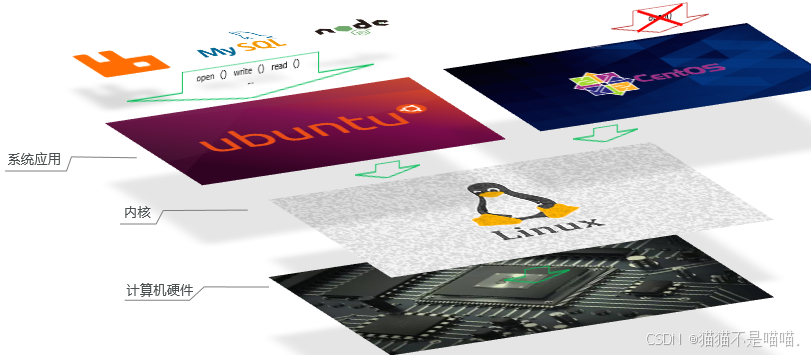
Docker如何解决不同系统环境的问题?
- Docker将用户程序与所需要调用的系统(比如Ubuntu)函数库一起打包
- Docker运行到不同操作系统时,直接基于打包的库函数,借助于操作系统的Linux内核来运行

2. Docker 与虚拟机
虚拟机(virtual machine)是在操作系统中模拟硬件设备,然后运行另一个操作系统,比如在 Windows 系统里面运行 Ubuntu 系统,这样就可以运行任意的Ubuntu应用了。
虚拟机运行时会先运行虚拟机自身的操作系统,再由 Hypervisor 调用外部的操作系统(安装了虚拟机的操作系统)。
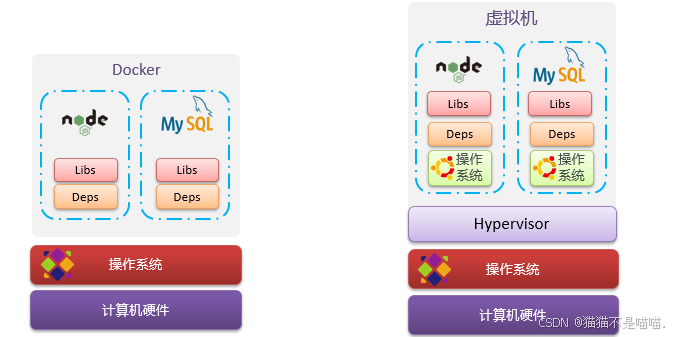
Docker 与 虚拟机的性能比较
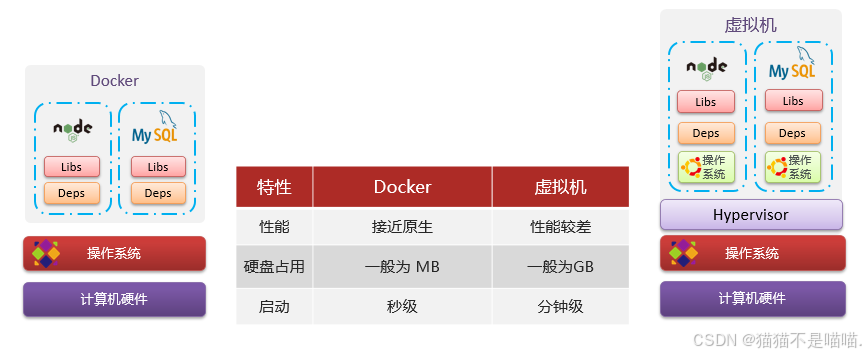
镜像和容器
- 镜像(Image):Docker将应用程序及其所需的依赖、函数库、环境、配置等文件打包在一起,称为镜像。
- 容器(Container):镜像中的应用程序运行后形成的进程就是容器,只是Docker会给容器做隔离,对外不可见。
Docker和DockerHub
- DockerHub:DockerHub是一个Docker镜像的托管平台。这样的平台称为Docker Registry。
- 国内也有类似于DockerHub 的公开服务,比如 网易云镜像服务、阿里云镜像库等。
3. Docker架构
Docker是一个CS架构的程序,由两部分组成:
- 服务端(server):Docker守护进程,负责处理Docker指令,管理镜像、容器等
- 客户端(client):通过命令或RestAPI向Docker服务端发送指令。可以在本地或远程向服务端发送指令。

4. 小结
Docker是一个快速交付应用、运行应用的技术:
1. 将程序及其依赖、运行环境一起打包为一个镜像,可以迁移到任意Linux操作系统
2. 运行时利用沙箱机制形成隔离容器,各个应用互不干扰
3. 启动、移除都可以通过一行命令完成,方便快捷
Docker如何解决大型项目依赖关系复杂,不同组件依赖的兼容性问题?
Docker允许开发中将应用、依赖、函数库、配置一起打包,形成可移植镜像
Docker应用运行在容器中,使用沙箱机制,相互隔离
Docker如何解决开发、测试、生产环境有差异的问题
Docker镜像中包含完整运行环境,包括系统函数库,仅依赖系统的Linux内核,因此可以在任意Linux操作系统上运行
Docker和虚拟机的差异:
docker是一个系统进程;虚拟机是在操作系统中的操作系统
docker体积小、启动速度快、性能好;虚拟机体积大、启动速度慢、性能一般
镜像
将应用程序及其依赖、环境、配置打包在一起
容器
镜像运行起来就是容器,一个镜像可以运行多个容器
Docker结构
服务端:接收命令或远程请求,操作镜像或容器
客户端:发送命令或者请求到Docker服务端
DockerHub
一个镜像托管的服务器,类似的还有阿里云镜像服务,统称为DockerRegistry
Docker工作流
构建自定义镜像或者从DockerRegistry拉取镜像; 根据镜像创建容器,并运行
二、Docker的基本操作
1. 安装 Docker
Docker CE 支持64位版本 CentOS 7, 并且要求内容合版本不低于 3.10,CentOS 7 满足最低内核的要求,因此我们在CentOS 安装 Docker。
卸载:
如果之前安装过旧版本的 Docker, 可使用下面的命令卸载。
yum remove docker \docker-client \docker-client-latest \docker-common \docker-latest \docker-latest-logrotate \docker-logrotate \docker-selinux \docker-engine-selinux \docker-engine \docker-ce安装:
1. 首先需要大家虚拟机联网,安装yum工具。如果虚拟机使用的镜像是centos7和centos8。需要更改默认镜像,因为2024.6.30官方停止维护者两个系统了。
详情操作见:CSDN
yum install -y yum-utils \device-mapper-persistent-data \lvm2 --skip-broken2. 然后更新本地镜像源:
# 设置docker镜像源
# 1. 默认是国外的,下载非常慢
yum-config-manager \--add-repo \https://mirrors.aliyun.com/docker-ce/linux/centos/docker-ce.repo
2. 设置阿里云镜像
sed -i 's/download.docker.com/mirrors.aliyun.com\/docker-ce/g' /etc/yum.repos.d/docker-ce.repo
3. 清空缓冲
yum makecache timer
3. 安装 Docker;ce 表示社区版本;ee表示企业版本
yum install -y docker-ce
4. 启动 Docker。Docker应用需要用到各种端口,逐一去修改防火墙设置。非常麻烦,因此建议大家直接关闭防火墙!但在企业中不要关闭防火墙
systemctl stop firewalld # 关闭防火墙systemctl disable firewalld # 禁止防火墙自启动systemctl status firewalld # 查看防火墙状态systemctl start docker # 启动docker服务systemctl stop docker # 停止docker服务systemctl restart docker # 重启docker服务systemctl enable docker # 开启自动开启docker服务systemctl status docker # docker服务的状态
5. 可以查看docker版本:
docker -v 至此 Docker 按照上述步骤就可以了,但是 docker官方镜像仓库网速较差,我们需要设置国内镜像服务:参考阿里云镜像加速文档
2. 镜像操作
2.1 镜像名称的组成
镜像名称一般分两部分组成:[repository]:[tag]
在没有指定tag时,默认是latest,代表最新版本的镜像
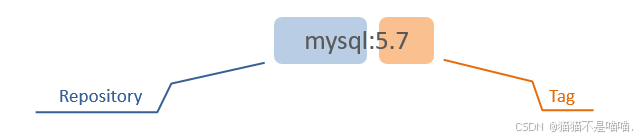
上图展示的 mysql 是 repository,5.7是tag,合并在一起就是镜像名称,代表5.7版本的MySQL镜像。
2.2 常见镜像命令
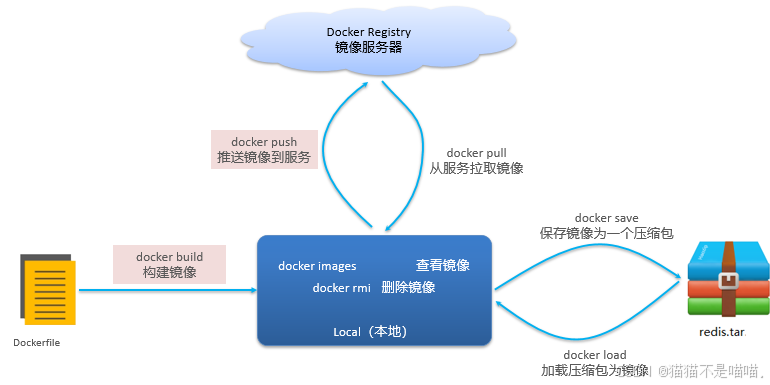
- docker --help 查看所有的命令
docker --help- docker ** --help 命令查看指定的指令用法。如查看 images 的命令
docker images --help2.3 案例
- 案例一:从DockerHub中拉取一个nginx镜像并查看
1. 首先去镜像仓库搜索nginx镜像,比如DockerHub:
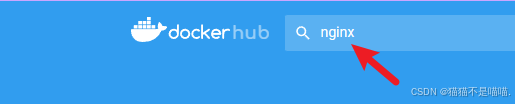
2. 通过命令拉取自己需要的镜像:docker pull nginx
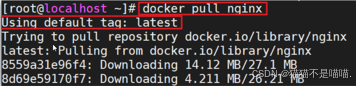
3. 查看拉取到的镜像: docker images 【nginx】

- 案例二:利用docker save将nginx镜像导出磁盘,然后再通过load加载回来
1. 利用docker xx --help命令查看docker save和docker load的语法
2. 使用docker save导出镜像到磁盘
docker save -o [保存的目标文件名称] [镜像名称]例如:docker save -o nginx.tar nginx:latest。这条命令分解解释:
docker save 保存命令
-o 写出文件
nginx.tar 将文件写出到 nginx.tar 这个文件中
nginx: latest 镜像名称
3. 使用docker load加载镜像
加载之前删除之前拉取的nignx 镜像
docker rmi nginx:latest加载本地文件
docker load -i nginx.tar
-i 是 input 的简写
查看镜像
docker images
3. 容器操作
3.1 容器命令
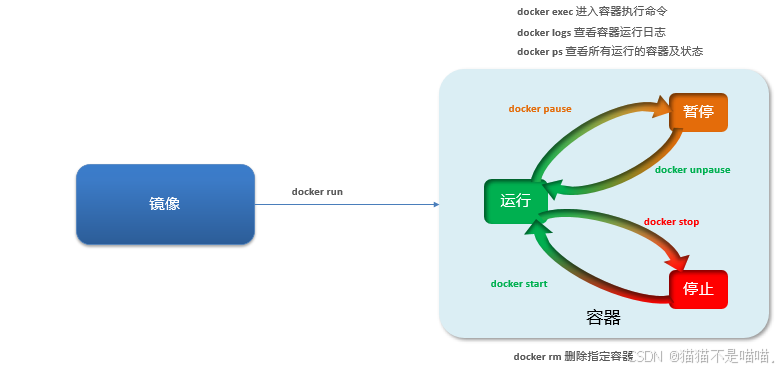
docker exec 进入容器执行命令
docker logs 查看容器运行日志,添加 -f 参数可以持续查看日志,
如 cocker logs -f 日志名
docker ps 查看所有运行的容器及状态, 添加 -a 参数查看所有转台的容器,
如 docker ps -a
docker rm 容器名 删除指定容器,不能删除正在运行的容器,除非添加 -f 参数,
如 docker rm 容器名 -f
docker commit 容器id 镜像名称:版本号 // 容器转镜像
docker save -o 压缩文件名称 镜像名称:版本号 // 打包成压缩文件
docker load -i 压缩文件名称 // 压缩文件转镜像
暂停:进程暂停,CPU不再运行,并不释放内存
停止:进程终止,回收进程占用的内存、CPU等资源
3.2 创建并运行容器
docker run --name 容器名 -p 80:80 -d nginx
命令解读:
docker run :创建并运行一个容器
--name : 给容器起一个名字,比如叫做mn
-p :将宿主机端口与容器端口映射,冒号左侧是宿主机端口,右侧是容器端
-d:后台运行容器
nginx:镜像名称
如下图,因为容器有个沙箱隔离机制,所有外部的请求访问这个容器时是访问不了的。因此,需要对宿主主机端口号与容器端口进行映射,请求直接访问宿主主机端口80,由宿主主机访问容器端口80。
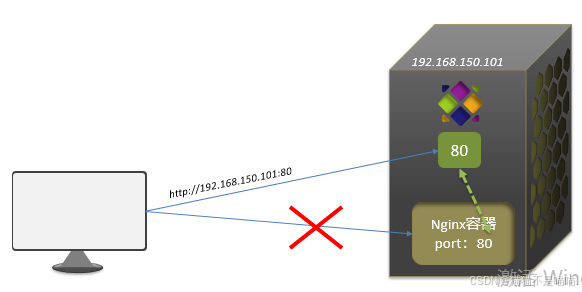
3.3 案例
案例一 :进入Nginx容器,修改HTML文件内容,添加“传智教育欢迎您”
1. 进入容器。进入我们上面创建的nginx容器的命令:
docker exec -it [容器名] [要执行的命令]例如:docker exec -it mn bash
命令解读
docker exec 进入容器内部
-it 给当前进入的容器创建一个标准输入、输出终端,允许我们与容器交互
mn 要进入的容器的名称
bash 进入容器后执行的命令,bash是一个linux终端交互命令,可替换为其它命令
容器内部会模拟一个独立的Linux文件系统,看起来如同一个linux服务器一样,nginx 的环境、配置、运行文件都在这里。

2. 进入nginx的HTML所在目录 /usr/share/nginx/html
cd /usr/share/nginx/html
3. 修改index.html的内容,由于容器内没有 vi 命令,无法直接修改,只能借助下面命令修改
sed -i 's#Welcome to nginx#传智教育欢迎您#g' index.html
sed -i 's#<head>#<head><meta charset="utf-8">#g' index.html
4. 在浏览器访问自己的虚拟机 ip 加上端口即可访问
4. 数据卷
4.1 为什么需要数据卷
- 修改 nginx 的html页面时,需要进入到nginx 内部;
- 并且没有编辑器,修改文件不方便;
- 如果删除容器后在容器内的所有修改都不会保留。
如果使用数据卷,可以把容器和数据分离,降低耦合度,操作方便,便于维护,保证数据安全。
4.2 什么是数据卷
数据卷(volume)是一个虚拟目录,指向宿主机文件系统中的某个目录。一个数据卷可以同时被多个容器挂载。
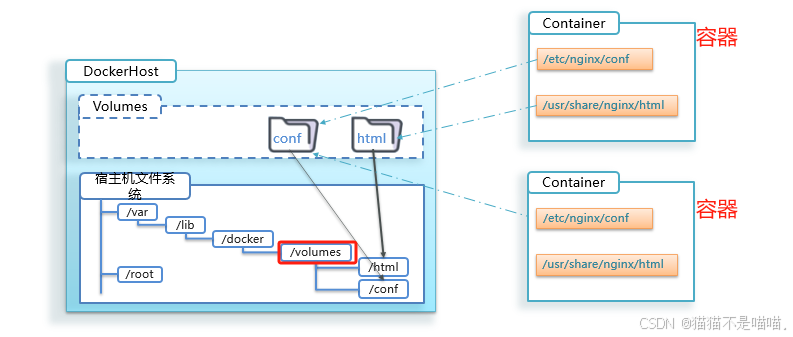
如图,容器中的conf 、html 两个文件夹,指向了宿主机 volumes 目录下的 conf、html文件夹。一旦完成数据卷挂载,对容器的操作就会作用在数据卷对应的宿主主机上。同时,宿主主机和容器形成了双向绑定,这就就可以不进入容器修改数据了。
4.3 数据卷命令
docker volume [COMMAND]
docker volume命令是数据卷操作,根据命令后跟随的command来确定下一步的操作:
- create 创建一个volume
- inspect 显示一个或多个volume的信息
- ls 列出所有的volume
- prune 删除未使用的volume
- rm 删除一个或多个指定的volume
1. 创建数据卷
docker volume create [数据卷名字]
# 如
docker volume create html2. 查看所有数据
docker volume ls3. 查看数据卷详细信息
docker volume inspect [数据卷名字]
# 例
docker volume inspect html4. 挂载数据卷
通过 -v 参数来挂载一个数据卷到某个容器内目录,命令格式如下
docker run \--name mn \-v html:/root/html \-p 8080:80nginx \命令解析
docker run: 创建并运行容器
--name mn 给容器取名为 mn
-v html:/root/html: 把html数据卷挂载到容器内的/root/html这个目录中
-p 8080:80 把宿主机的8080端口映射到容器的80端口
nginx 镜像名称
5. 挂载本地目录
容器不仅仅可以挂载数据卷,也可以直接挂载到宿主机目录上。关联关系如下:
带数据卷模式:宿主机目录 --> 数据卷 —> 容器内目录
直接挂载模式:宿主机目录 —> 容器内目录
目录挂载与数据卷挂载的语法是类似的:
-v [宿主机目录]:[容器内目录]
-v [宿主机文件]:[容器内文件]
数据卷挂载与本地直接挂载的对比:
- 数据卷挂载耦合度低,由docker来管理目录,但是目录较深,不好找
- 目录挂载耦合度高,需要我们自己管理目录,不过目录容易寻找查看
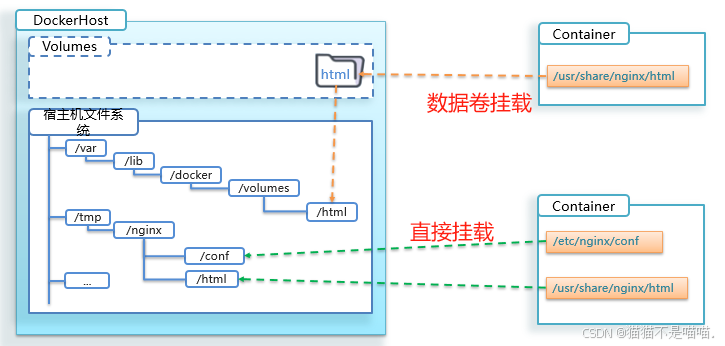
4.4 挂载数据卷案例1
需求:创建一个nginx容器,修改容器内的html目录内的index.html内容
分析:上个案例中,我们已经知道nginx的html目录所在位置/usr/share/nginx/html ,我们需要把这个目录挂载到html这个数据卷上,方便操作其中的内容。
1. 创建容器并挂载数据卷到容器内的HTML目录
# -d : 后台运行 nginx 是镜像名称
docker run --name mn -v html:/usr/share/nginx/html -p 80:80 -d nginx
2. 进入HTML数据卷所在位置,并修改HTML内容
# 查看html数据卷的位置
docker volume inspect html
# 进入该目录
cd /var/lib/docker/volumes/html/_data
# 修改文件,自定义内容
vi index.html
# 修改后按ESC,再输入:wq回车即可退出
4.5 挂在数据卷案例2
需求:创建并运行一个MySQL容器,将宿主机目录直接挂载到容器
实现思路:
- 在DockerHub 中拉取 mysql 镜像
- 在本机上创建目录 /tmp/mysql/data 和 /tmp/mysql/conf
- 将自己的配置文件 hmy.cnf 上传到 /tmp/mysql/conf
- 在DockerHub查阅资料,创建并运行MySQL容器,要求:
- 挂载/tmp/mysql/data到mysql容器内数据存储目录
- 挂载/tmp/mysql/conf/hmy.cnf到mysql容器的配置文件
- 设置MySQL密码
docker run \
--name mysql \
-e MYSQL_ROOT_PASSWORD=123 \
-p 3307:3306 \
-v /tmp/mysql/conf/hmy.cnf:/etc/mysql/conf.d/hmy.cnf \
-v /tmp/mysql/data:/var/lib/mysql \
-d \
mysql:5.7.25
-e 表示环境变量,-d 表示后台运行, -p 端口
三、Dockerfile自定义镜像
常见的镜像在DockerHub就能找到,但是我们自己写的项目就必须自己构建镜像了。知己知彼方能百战百胜,自己构建镜像首先要了解镜像的结构。
1. 镜像结构
镜像是由应用程序,系统需要的函数库、环境、配置、依赖打包而成。
下图是 mysql 的组成结构:
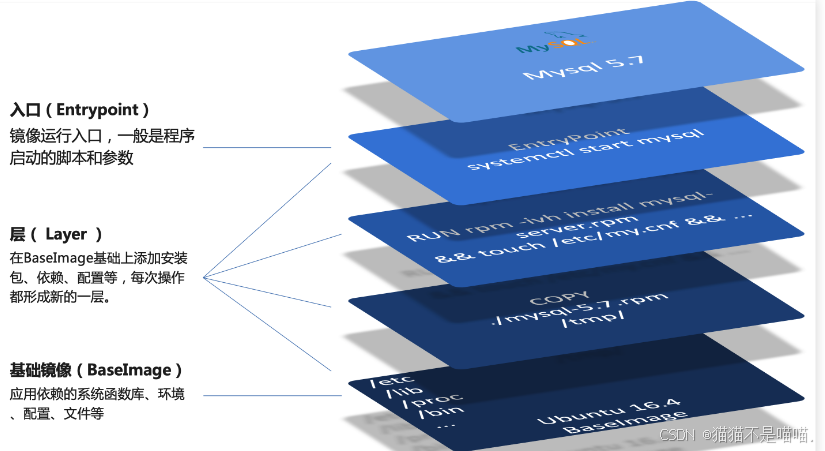
镜像就是在系统函数库、运行环境基础上,添加应用程序文件、配置文件、依赖文件等组合,然后编写好启动脚本打包在一起形成的文件。
我们要构建镜像,其实就是实现上述打包的过程。
2. Dockerfile
Dockerfile就是一个文本文件,其中包含一个个的指令(Instruction),用指令来说明要执行什么操作来构建镜像。每一个指令都会形成一层Layer。第一行必须是FROM,从一个基础镜像来构建。基础镜像可以是基本操作系统,如Ubuntu。也可以是其他人制作好的镜像,例如:java:8-alpine
 更新详细语法说明,请参考官网文档: Dockerfile reference | Docker Docs
更新详细语法说明,请参考官网文档: Dockerfile reference | Docker Docs
构建自定义的镜像时,并不需要一个个文件去拷贝,打包。只需要告诉Docker,我们的镜像的组成,需要哪些BaseImage、需要拷贝什么文件、需要安装什么依赖、启动脚本是什么,将来Docker会帮助我们构建镜像。
3. 案例
案例1:基于Ubuntu镜像构建一个新镜像,运行一个java项目
步骤1:在电脑上新建一个空文件夹docker-demo
步骤2:拷贝资料中的docker-demo.jar文件到docker-demo这个目录
步骤3:拷贝资料中的jdk8.tar.gz文件到docker-demo这个目录
步骤4:拷贝资料提供的Dockerfile到docker-demo这个目录
Dockerfile 内容如下
# 指定基础镜像
FROM ubuntu:16.04
# 配置环境变量,JDK的安装目录
ENV JAVA_DIR=/usr/local# 拷贝jdk和java项目的包
COPY ./jdk8.tar.gz $JAVA_DIR/
COPY ./docker-demo.jar /tmp/app.jar# 安装JDK
RUN cd $JAVA_DIR \&& tar -xf ./jdk8.tar.gz \&& mv ./jdk1.8.0_144 ./java8# 配置环境变量
ENV JAVA_HOME=$JAVA_DIR/java8
ENV PATH=$PATH:$JAVA_HOME/bin# 暴露端口
EXPOSE 8090
# 入口,java项目的启动命令
ENTRYPOINT java -jar /tmp/app.jar
步骤5:将上述准备好的docker-demo上传到虚拟机任意目录,然后进入docker-demo目录下
步骤6:构建镜像:
# docker build -t 镜像名:镜像版本号 .
docker build -t javaweb:1.0 .
-t 全称是 tag, 点(.)表示当前目录
步骤7:创建容器并运行
docker run --name web -p 8090:8090 -d javaweb:1.0
最后访问 http://192.168.150.101:8090/hello/count,其中的ip改成自己的ip
案例2:基于java:8-alpine镜像,将一个Java项目构建为镜像
虽然可以基于Ubuntu基础镜像, 添加任意自己需要的安装包构建镜像,但是却比较麻烦。所以大多数情况下,我们都可以在一些安装了部分软件的基础镜像上做改造。
例如,构建java项目的镜像,可以在已经准备了JDK的基础镜像基础上构建。
需求:基于java:8-alpine镜像,将一个Java项目构建为镜像
实现思路:
- 新建一个空的目录,在目录中新建一个名为Dockerfile的文件
-
拷贝上述资料提供的docker-demo.jar到这个目录中
-
编写Dockerfile文件步骤如下:
- 基于java:8-alpine作为基础镜像
- 将app.jar拷贝到镜像中
- 暴露端口
- 编写入口ENTRYPOINT
编写Dockerfile文件入口内容如下:
FROM java:8-alpine
COPY ./app.jar /tmp/app.jar
EXPOSE 8090
ENTRYPOINT java -jar /tmp/app.jar4. 使用docker build命令构建镜像
docker build -t javaweb:1.0 .
5. 使用docker run创建容器并运行
docker run --name web -p 8090:8090 -d javaweb:1.0
最后访问 http://192.168.150.101:8090/hello/count
四、Docker-Compose
Docker Compose可以基于Compose文件帮我们快速的部署分布式应用,而无需手动一个个创建和运行容器。详细语法参考官网 DockerCompose

1. 初识 Docker-Compose
Compose文件是一个文本文件,通过指令定义集群中的每个容器如何运行。可以看做是将多个docker run命令写在一个文件里,只是语法微有差异。格式如下所示:
version: "3.8"services:mysql:image: mysql:5.7.25environment:MYSQL_ROOT_PASSWORD: 123 volumes:- "/tmp/mysql/data:/var/lib/mysql"- "/tmp/mysql/conf/hmy.cnf:/etc/mysql/conf.d/hmy.cnf"web:build: .ports:- "8090:8090"
上面包含了 mysql 和 web 两个容器:
- mysql: 基于 mysql:5.7.25 镜像构建的镜像挂载了两个目录
- web: 基于docker build 临时构建的镜像容器,映射端口是8090
2. 安装
1. 下载:在Linux环境下需要通过命令下载:
# 安装
curl -L https://github.com/docker/compose/releases/download/1.23.1/docker-compose-`uname -s`-`uname -m` > /usr/local/bin/docker-compose
2. 修改文件权限:修改文件权限,让其变成可执行文件
# 修改权限
chmod +x /usr/local/bin/docker-compose
+x 表示给予它执行权
3. Base 自动补全命令:键入命令时有提示
# 补全命令
curl -L https://raw.githubusercontent.com/docker/compose/1.29.1/contrib/completion/bash/docker-compose > /etc/bash_completion.d/docker-compose
如果出现错误,需要修改自己的hosts文件:
echo "199.232.68.133 raw.githubusercontent.com" >> /etc/hosts3. 部署微服务集群
需求:将资料中的cloud-demo微服务集群利用DockerCompose部署
实现思路:
①查看课前资料提供的cloud-demo文件夹,里面已经编写好了docker-compose文件
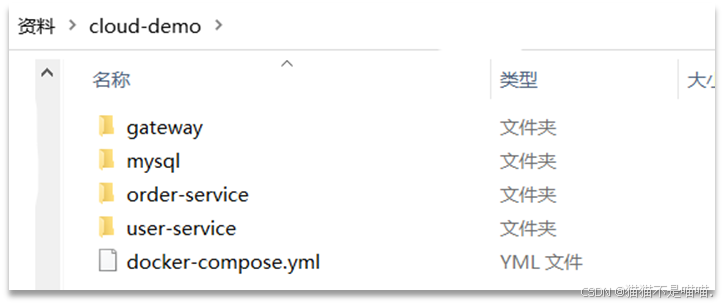
②修改自己的cloud-demo项目,将数据库、nacos地址都命名为docker-compose中的服务名
- 下面我们来看看 docker-compose.yml里面的内容
version: "3.2"services:nacos:image: nacos/nacos-serverenvironment:MODE: standaloneports:- "8848:8848"mysql:image: mysql:5.7.25environment:MYSQL_ROOT_PASSWORD: 123volumes:- "$PWD/mysql/data:/var/lib/mysql"- "$PWD/mysql/conf:/etc/mysql/conf.d/"userservice:build: ./user-serviceorderservice:build: ./order-servicegateway:build: ./gatewayports:- "10010:10010"可以看到里面包含5个service服务:
nacos:作为注册中心和配置中心
image: nacos/nacos-server: 基于nacos/nacos-server镜像构建
environment:环境变量
MODE: standalone:单点模式启动
ports:端口映射,这里暴露了8848端口
mysql:数据库
image: mysql:5.7.25:镜像版本是 5.7.25
environment:环境变量
MYSQL_ROOT_PASSWORD: 123:设置数据库root账户的密码为123
volumes:数据卷挂载,这里挂载了mysql的data、conf目录, 使用 $PWD 是因为
userservice、orderservice、gateway:都是基于Dockerfile临时构建的
- 查看mysql目录,可以看到其中已经准备好了cloud_order、cloud_user表:
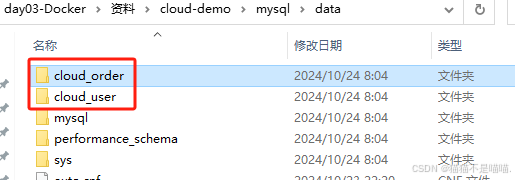
- 查看微服务模块(order-service和user-service),可以看到都包含Dockerfile文件:
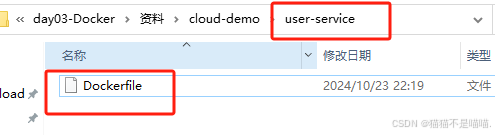
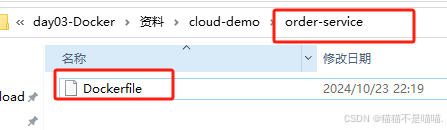
上述的 Dockerfile 内容如下:
FROM java:8-alpine
COPY ./app.jar /tmp/app.jar
ENTRYPOINT java -jar /tmp/app.jar
- 修改微服务配置
因为微服务将来要部署为docker容器,而容器之间是通过容器名互联,而不是通过ip地址互联。所有需要将order-service、user-service、gateway服务的mysql、nacos地址都修改为基于容器名的访问。
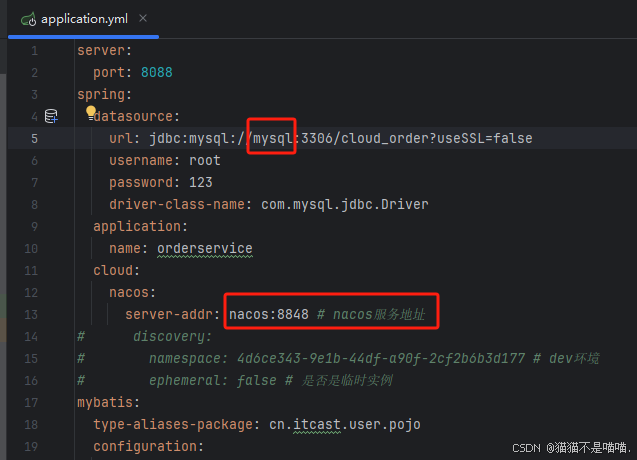
- 打包为jar包
接下来需要将我们的每个微服务都打包为jar。因为之前查看到Dockerfile中的jar包名称都是app.jar,因此我们的每个微服务都需要用这个名称。
可以通过修改pom.xml中的打包名称来实现,每个微服务都需要修改:
<build><!-- 服务打包的最终名称 --><finalName>app</finalName><plugins><plugin><groupId>org.springframework.boot</groupId><artifactId>spring-boot-maven-plugin</artifactId></plugin></plugins>
</build>
-
拷贝jar包到部署目录
打包好的 jar 包存放在各个微服务模块的 target 目录下的 test-classes 目录中,复制编译打包好的app.jar文件,放到Dockerfile的同级目录中。
注意:每个微服务的app.jar放到与服务名称对应的目录。
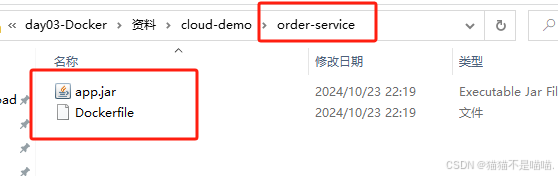
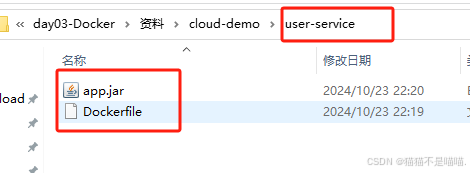
-
部署
我们需要将文件整个cloud-demo文件夹上传到虚拟机中任意目录中,通过DockerCompose部署。
进入cloud-demo目录,然后运行下面的命令即可:
docker-compose up -d
五、Docker镜像仓库
镜像仓库(Docker Registry)有公共和私有的两种形式:
公共仓库:例如Docker官方的 Docker Hub,国内也有一些云服务商提供类似于 Docker Hub 的公开服务,比如 网易云镜像服务、DaoCloud镜像服务、阿里云镜像服务等。
除了使用公开仓库外,用户还可以在本地搭建私有 Docker Registry。企业自己的镜像最好是采用私有Docker Registry来实现。搭建镜像仓库可以基于Docker官方提供的DockerRegistry来实现。
官网地址:https://hub.docker.com/_/registry
1. 搭建私有镜像仓库
1.1 无图形化界面版
Docker Registry 是基础版本的 Docker 镜像仓库,具备仓库管理的完整功能,但没有图形化界面。搭建方式比较简单,命令如下:
docker run -d \--restart=always \--name registry \-p 5000:5000 \-v registry-data:/var/lib/registry \registry
上述命令挂载了一个 registry-data 数据卷到容器内的 /var/lib/registry 目录,这是私有镜像仓库存放数据的目录。
1.2 图形化界面版
- 使用DockerCompose部署带有图象界面的DockerRegistry,命令如下:
version: '3.0'
services:registry:image: registryvolumes:- ./registry-data:/var/lib/registryui:image: joxit/docker-registry-ui:staticports:- 8080:80environment:- REGISTRY_TITLE=私有仓库- REGISTRY_URL=http://registry:5000depends_on:- registry
因为5000端口没有暴露,是供服务内部访问的
- 新建 yml 配置文件写入上述内容,上传服务器后,在当前目录执行如下命令:
docker-compose up -d
之后就能在浏览器访问,如:http://192.168.150.101:8080
1.3 配置 Docker 信任地址
- 我们的私服采用的http协议,默认不被Docker信任,所以需要做一个配置:
# 打开要修改的文件
vi /etc/docker/daemon.json
# 添加内容,改成自己服务器ip:
"insecure-registries":["http://192.168.150.101:8080"]
# 重加载
systemctl daemon-reload
# 重启docker
systemctl restart docker
2. 推送、拉取镜像
推送本地镜像到私有镜像服务必须重命名(docker tag)镜像,步骤如下:
1. 重新tag本地镜像,名称前缀为私有仓库的地址:192.168.150.101:8080/
docker tag nginx:latest 192.168.150.101:8080/nginx:1.0
把nginx:latest 重命名为 nginx:1.0
2. 推送镜像
镜像仓库推送前需要把仓库地址配置到docker服务的daemon.json文件中,被docker信任
docker push 192.168.150.101:8080/nginx:1.0
3. 拉取镜像
docker pull 192.168.150.101:8080/nginx:1.0
3. 小结
1.推送本地镜像到仓库前都必须重命名(docker tag)镜像,以镜像仓库地址为前缀
2.镜像仓库推送前需要把仓库地址配置到docker服务的daemon.json文件中,被docker信任
3.推送使用docker push命令
4.拉取使用docker pull命令
